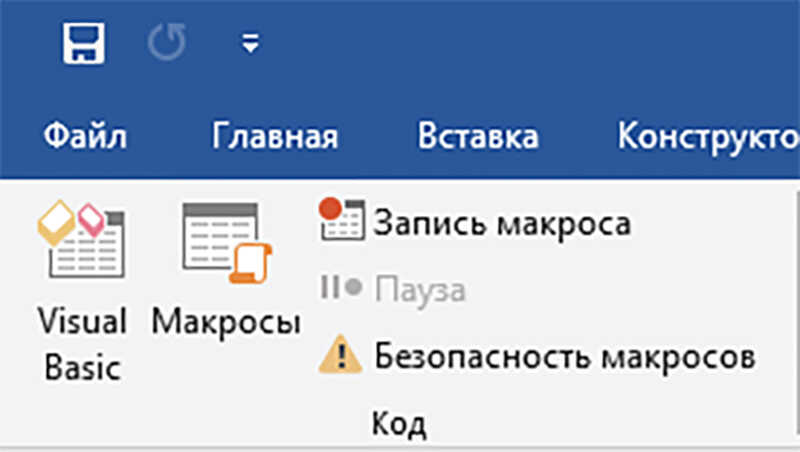
Приветствую на Fast-Wolker.ru!! В сегодняшнем выпуске продолжим знакомство с созданием макросов уже в приложении Microsoft Office Word. Все знакомы с ним; многим приходится набирать документы в этой программе.
Документы чаще всего имеют одну и ту же структуру — мы берем шаблон правим его так как нам надо в одних и тех же местах — меняем даты, имена, форматируем текст.
То есть мы каждый раз делаем одни и те же операции с текстом, и чтобы их не делать каждый раз — можно заставить компьютер совершать их автоматически. Для этого в МS Word можно применять макрокоманды (или макросы) которые вы самостоятельно записываете в виде программы на языке VBA, который встроен в Word.
Что такое включенные макросы в Ворд?
А сейчас разберемся подробно, что за «макросы», как их включать. Начнем изучение на примере Office Word 2007, так как для многих он по прежнему остается самым привычным пакетом. Включать макросы нужно через меню «Файл» -«Параметры Word».
Как создать документ Word. Пошаговое руководство для создания документа Word двумя способами.
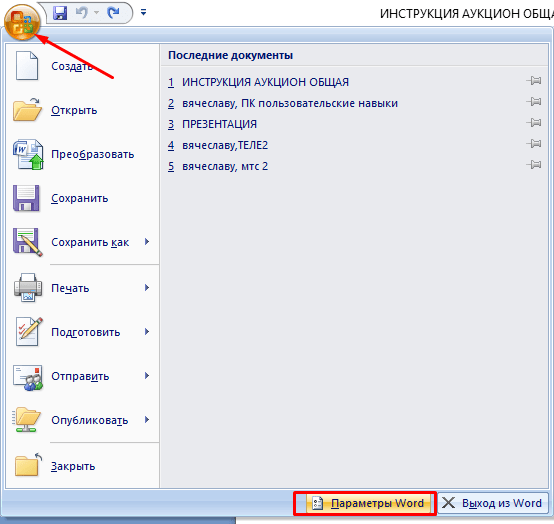
Дело в том, что настройки макросов в программе по умолчанию выключены, либо заданы такие настройки безопасности, что работать с полноценно с макрокомандами Вы не сможете. Когда Вы создаете макросы, Вы по сути становитесь программистом.
Можно не только самому их писать, но и находить уже готовые. Среда VBA позволяет работать не только в пределах MS OFFICE. Можно создавать полноценные программы, которые получают доступ системным файлам на компьютере, можно нанести вред. Этим пользуются злоумышленники.
Включаем первую настройку на ленте. Она сделает видимой вкладку «Разработчик» и позволит работать с макрокомандами и запускать редактор VBA:

Следующая настройка отвечает за безопасность. Здесь же, переходим в «Центр управления безопасностью»..
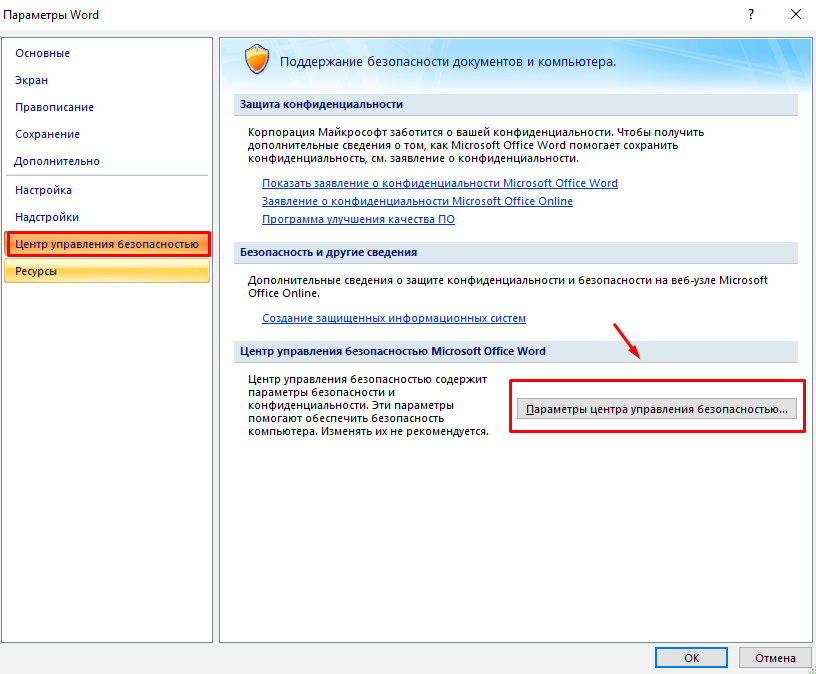
…»Парамеры центра» отвечает за запуск наших будущих программ. Вы можете настроить так как нужно вам. Настройка «Доверять доступ к объектной модели VBA» позволит пользоваться уже готовыми проектами VBA, например скачанными из Интернет.
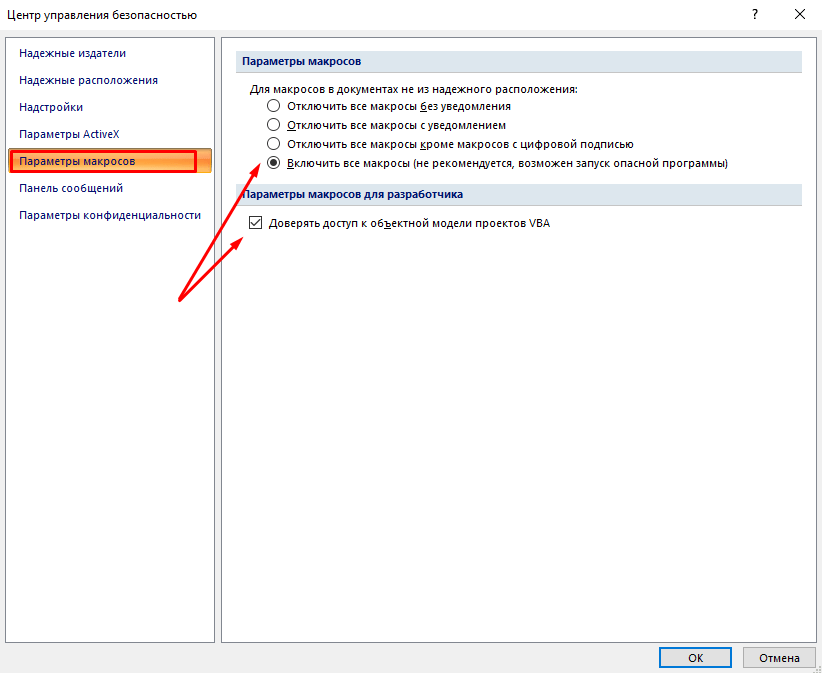
Сторонние макрокоманды и проекты VBA перед запуском всегда проверяйте на вирусы!
Стабильный MS Office 2007 морально устарел и поддержка его прекращена. Нужно уметь включать режим разработчика и в поздних версиях. Они более функциональны и для серьезной работы лучше использовать их. В Word 2016 включаем вкладку «Разработчик». Для этого так же в меню «Файл» переходим в «Параметры» и затем «Настройки Ленты»:
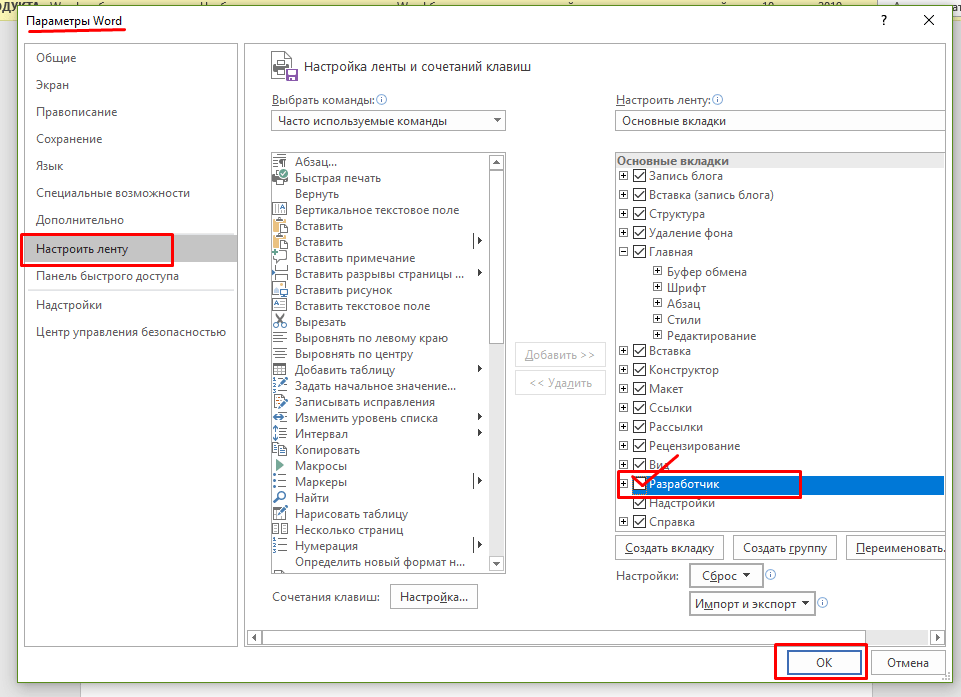
Пропал Создать документ Microsoft Word в контекстном меню правой кнопке мыши
Не забываем сделать настройки безопасности так как делали до этого. Теперь, когда все настройки сделаны можно работать далее.
Что такое макросы в Ворде и как с ними работать?
По факту вы просто включаете запись ваших действий с текстом. Все выполняемые Вами действия записываются. В нужный момент вы останавливаете запись и сохраняете макрос, а когда это необходимо — снова запускаете. Таким образом, вам на первых этапах не нужно знать язык программирования, чтобы справится с простой задачей.

Но Вы получаете возможность изучать язык, если вас это дело увлечет. Создание макросов — это введение в программирование. VBA позволяет создавать для себя мощные инструменты при работе с текстовыми и табличными документами для решения многих задач в привычном виде .
Тем, кто после прочтения статьи заинтересуется и захочет начать изучать язык VBA самостоятельно в помощь книга.
В качестве примера расскажу об одной такой полезной программе для Word. Иногда появляется желание распечатать полезную книгу на принтере, потому что не все любят читать с экрана. Это может быть большая инструкция, или же полноценное художественное произведение в виде документа Ворд.
Чтобы понравившийся документ после распечатывания стал полноценной привычной брошюрой — нужен макрос. А точнее написанный в VBA программный код, он вам и позволит распечатать ваш документ в виде брошюры, в которой будет правильное расположение текста и нумерация страниц.
Эту программу для ознакомления качаем тут. Вам останется распечатать и сшить брошюру и вот у вас книга готова
Но чаще всего мы используем макросы на работе при составлении документов. Нужно форматировать текст, менять его размер, менять даты, имена на другие. Это ответственно и занимает время. И здесь наши знания могут очень пригодится.
Для начала покажу демонстрационный пример — как работает макрос. У нас есть шаблон договора, который нужно подготовить для заполнения. Задача: открыть документ, убрать ненужные нам элементы из текста автоматически:

Согласитесь, убирать вручную каждый раз пустые поля (выделено желтым) на нескольких страницах утомительно, поэтому мы для примера прибегнем к помощи макроса. Итак, запускаю Ворд 2016, начинаю записывать макрос:
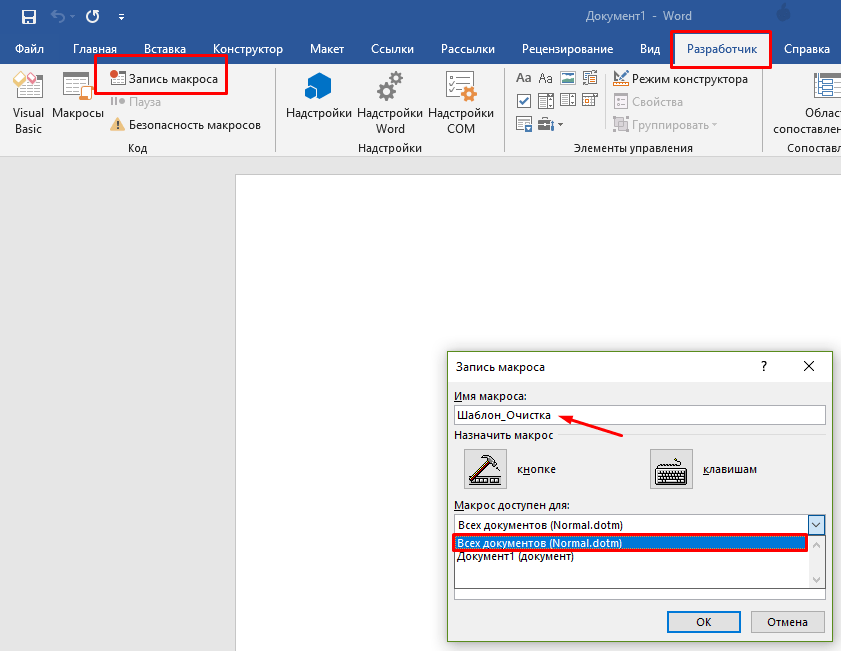
Указываем имя нашего макроса (без пробелов), доступ делаю из шаблона Normal.doth. Такой выбор позволит запускать выполнение нашей макрокоманды из любого документа Word.
Назначать макрос можно кнопке на панели инструментов или вызвать нажатием сочетания определенный клавиш, но мы этого делать пока не будем. Просто нажмем на «OK» и начнется запись наших действий. Предлагаю посмотреть на видео, что получилось, это будет нагляднее.
Как делать приложения в ворде
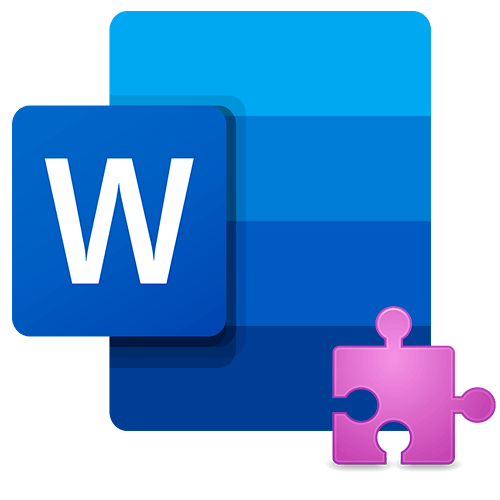
Начиная с версии Microsoft Word 2013, появилась возможность добавлять различные приложения в текстовой редактор, упрощающие использование и работу в программе. Преимущественно для интеграции предлагаются толковые словари, переводчики, информационные ресурсы и возможность быстрого доступа к сайтам. Чтобы добавить приложение в Ворде, действуйте так:
-
В открытом документе перейдите на вкладку «Вставка». В разделе «Надстройки» нажмите на кнопку «Магазин».

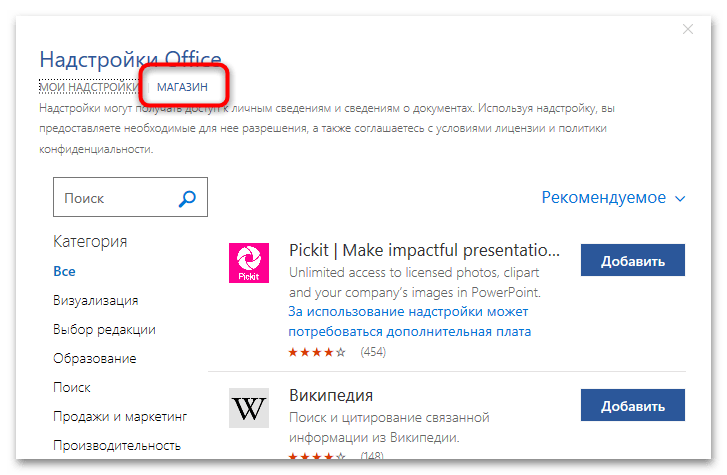
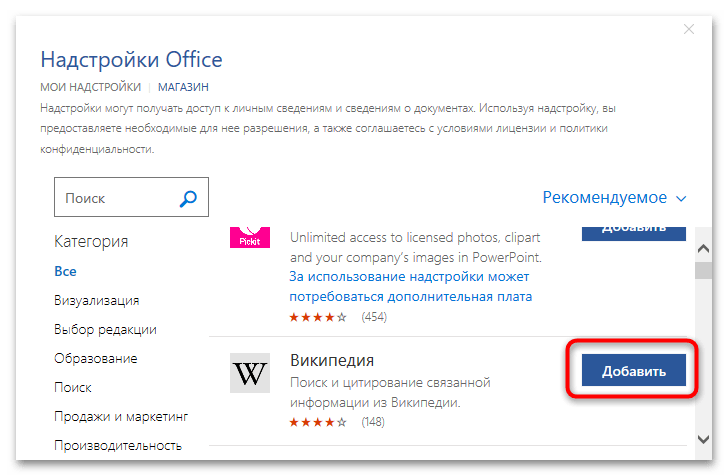
В зависимости от приложения в некоторых случаях потребуется ввести свои учетные данные от аккаунта Microsoft.

Все приложения в магазине Microsoft отсортированы по разделам в зависимости от тематики. Кроме того, реализована поисковая строка, поэтому найти нужную программу по названию не составит труда. Справа в окне MS Word отобразится дополнительная панель, где будут находиться функции установленного приложения. Если это информационный ресурс или толковый словарь, то работать со словами можно будет прямо из интерфейса текстового редактора.

Окно приложения можно настроить, если нажать на стрелочку для дополнительного меню. Она расположена в верхнем правом углу. Доступны такие возможности, как перемещение и изменение размера. При необходимости окно закрывается нажатием на соответствующую кнопку.
Использование установленных приложений
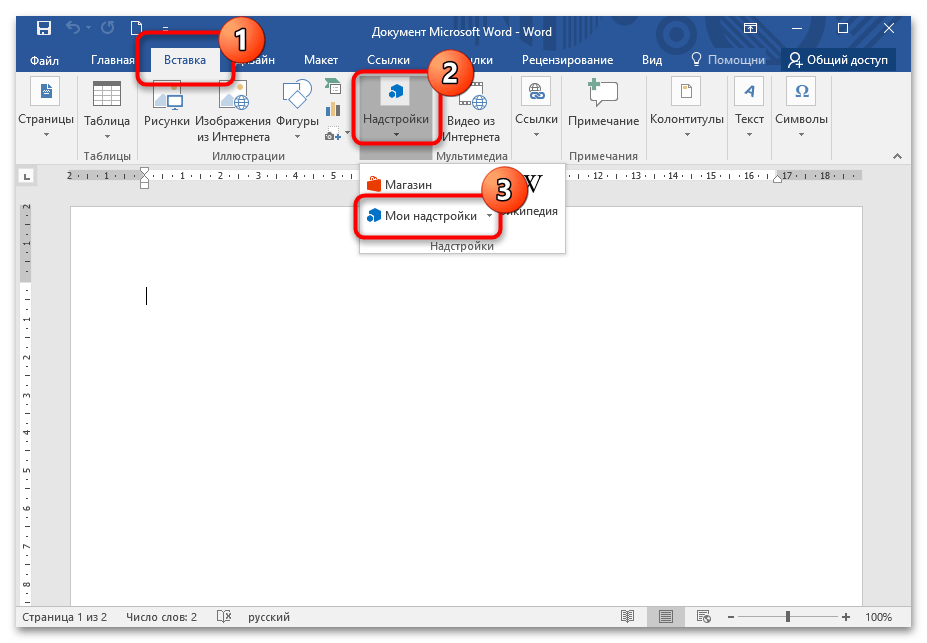
Чтобы воспользоваться приложениями, которые уже установлены в редактор, необходимо снова перейти в раздел «Надстройки» на вкладке «Вставка», затем выбрать пункт «Мои надстройки».
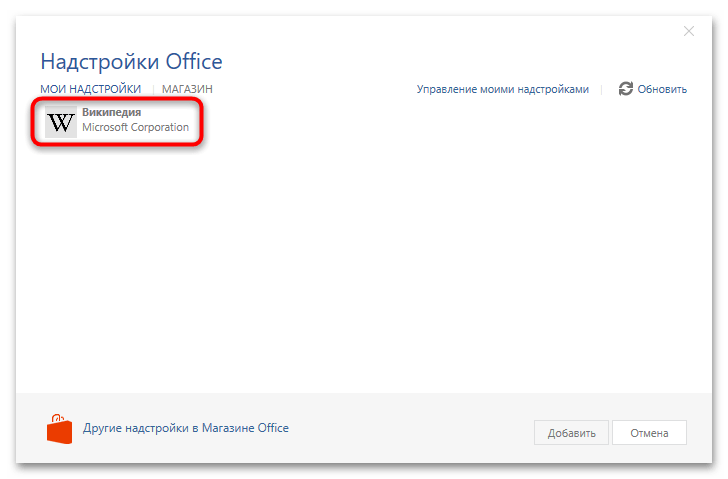
В новом окне отобразится список доступных приложений, которые не нужно устанавливать из официального магазина Microsoft. Дважды щелкните по иконке модуля левой кнопкой мыши, чтобы окно программы отобразилось в интерфейсе редактора.
Если установленные надстройки не отображаются в окне, то нажмите на кнопку «Обновить», расположенную в верхнем правом углу.
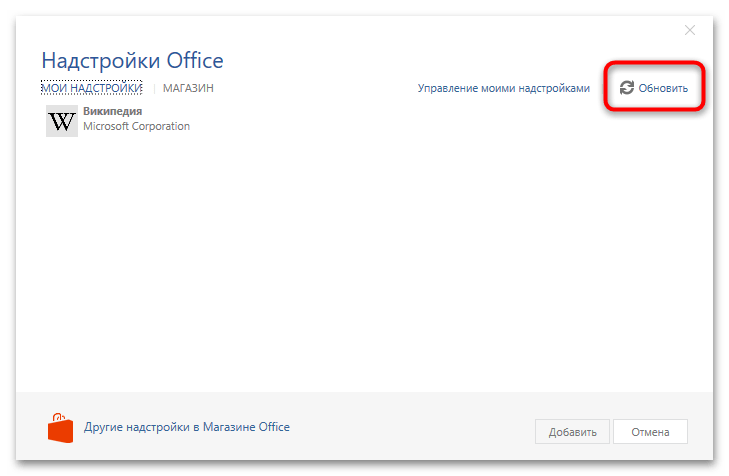
История 00009. Ворд. Как я сделал курс по Ворду для новичков.
Что сподвигло меня сделать это курс по Ворду? Ведь я вместо этого мог бы сыграть в 3-4 шахматных турнирах с тщательной предварительной подготовкой. Или, вообще, плюнуть на все и уехать на дачу, копать червей для рыбалки. Дело не в том, какие дороги мы выбираем. Дело в том, что такое в нас самих заставляет нас выбрать ту или иную дорогу.
Когда-то давным-давно, лет 5 тому назад, один наш программист сделал для бухгалтерии функционал, который периодически рассылал сотрудникам предупреждения о разных событиях, типа неожиданных премий и т.п. Функционал основан на шаблонах Ворда и по неизвестной причине перестал работать. Надо ремонтировать! А это оказалось не так просто, как показалось сначала.
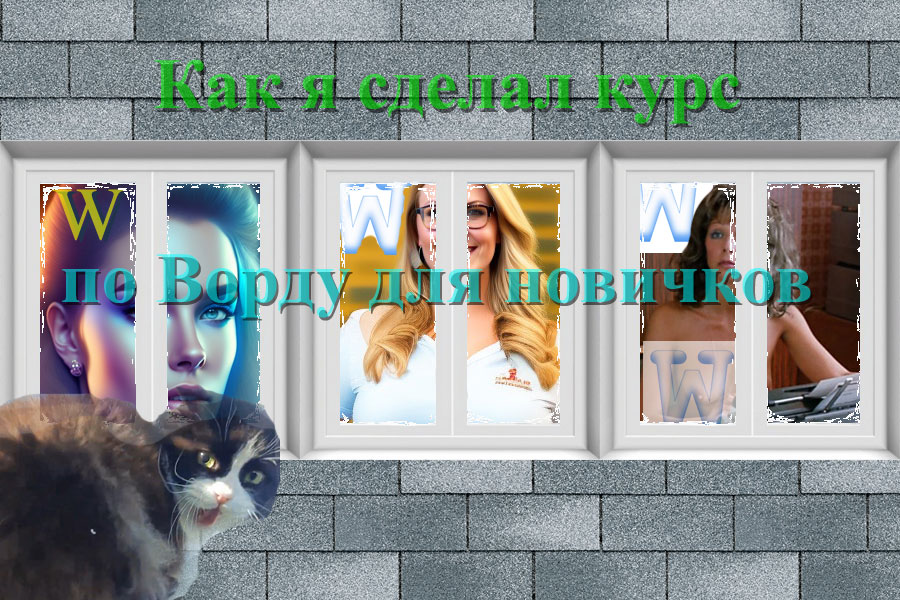
Как я сделал курс по Ворду для новичков.
Вызывает меня как-то зам главного бухгалтера (милая приятная женщина) и говорит трагическим голосом.
— Клиент уезжает, гипс снимают? — уточнил я.
Когда-то давным-давно, лет 5 тому назад, один наш программист сделал для бухгалтерии функционал, который периодически рассылал сотрудникам предупреждения о разных событиях, типа неожиданных премий и т.п.
Примерно вот такого содержания.
«Сообщение о премии».
Уважаемый Иванов Иван Иванович! По итогам работы за квартал вам будет выплачена дополнительная премия в размере 30 тысяч рублей. Спасибо за отличную работу.
Программист, сделавший этот функционал, давно уволился, никто эту программу не поддерживал, да и потребности в этом вроде как не было. Бухгалтера нажимали нужные кнопки и все работало.
Ничто не предвещало, но все-таки это случилось. Программа перестала работать. Почему, непонятно. Документации, конечно, никакой не было. Бухгалтера начали все это делать вручную.
Работа простая. Нужно сделать около сотни похожих файлов Ворда и разослать сотрудникам, попавшим на эту премию.
Один раз бухгалтера это сделали, но это им сильно не понравилось. Они хорошо помнили те славные времена, когда процесс проходил за несколько минут без всяких ошибок. Теперь они ковырялись с этими файлами больше недели, да еще сделали одну нелепую ошибку. Одному сотруднику приписали лишний ноль, т.е. 400 тысяч вместо 40.
Сотрудник сначала сильно обрадовался, заранее потратил кучу денег, залез в кредит. А потом еще более сильно огорчился, когда получил реальные деньги, а не просто сообщение.
Бухгалтера поняли, что программу надо чинить и обратились к нам.
Зачем вообще нужны эти извещения? Ведь все равно получатель премии узнает о ней по факту прихода денег на карту.
Ответ простой. Это старая добрая корпоративная традиция, и не нам, разработчикам и бухгалтерам, ее ломать. Народу нравится! И этим все сказано.
Короче, взялся я за дело и через некоторое время с удивлением понял, что Ворда я не знаю, и никакие курсы, справки, сайты в Интернете мне не помогали. Вроде все просто. Есть переменная, вот она, живая, но почему-то не работает. Почему, непонятно.
Позвал на помощь товарищей по работе, устроили мозговой штурм. Залезли в жуткие вордовские дебри и с огромным трудом поймали за хвост истину.
В Ворде есть переменные «старого» типа, а есть «нового» типа. Программист широко использовал и те и другие. Но они совсем разные, эти переменные. И косяки у них тоже разные. У «новых» переменных есть такая жесткая особенность, нельзя их исправлять прямо в тексте. Визуально такие исправления вроде как срабатывают, но по факту это не так.
Внутри все стало работать неправильно. А чтобы увидеть дефект и исправить, надо разархивировать файл docx (а это обычный zip архив, в котором несколько файлов xml) и там уже править дефектный xml. Это уже задача не для новичков!
Или, что проще, просто с нуля аккуратно переделать файл docx непосредственно в Ворде.
Так или иначе, после того, как проблема была понята и осмысленна, решить ее было уже просто.
После того как я убедился, что этот функционал успешно работает, (я сам получил сообщение о премии), я решил сделать небольшой курс по Ворду.
Хотелось, чтобы если кто-то еще столкнется с подобными проблемами, то смог бы быстро их решить.
У меня уже был успешный опыт создания подобных курсов, например: курс по Экселю.
Почему бы не сделать еще один?
Тут я уже двигался по проторенной дорожке: текстовый курс с картинками, тщательное тестирование, путем многократного выполнения нужных действий курсанта по заданному плану, видео материалы.
Я решил подробно расписать все эти особенности, «ловушки» Ворда, чтобы сделать работу с этой программой максимально комфортной.
В итоге получилось: один длинный текст с картинками, а к нему еще примыкают 3 видео.
Идея такая. Кто-то больше любит читать тексты (как я, например), кто-то больше любит, чтобы ему показывали в видео формате.
Вот в таком виде, во всех форматах курс подойдет всем, никто не останется без нужных знаний.
Вот краткие описания основных составных частей курса.
Часть 1 — Подготовка. Запуск.
Что такое Word и кому он нужен. Запуск. Наш первый файл «Hello, Word» или «Привет, Ворд». Разметка страницы. Шрифты, настройка.
Вставка картинки. Гиперссылка.
Часть 2 — Переменные «старые» и «новые». Макрос VBA.
Переменные «старого типа» и переменные «нового типа». Наш первый макрос в Ворде. Ключевые моменты макроса. Устанавливаем значения переменных.
Часть 3 — Автоматизация.
Как создать 99999 однотипных документов Ворда для приглашений на праздник клиентов и/или сотрудников, расписок работников о согласии на что-то, резюме искателя работы с указанием разных работодателей и т.п. Заключение. Лайфхаки. Ссылки. Пожелания.
Развлечения.
Если есть у вас интерес быстро усвоить Word (или альтернативный редактор текстов), то добро пожаловать сюда:
Там все материалы в интуитивно понятной форме. Не требуется никакой регистрации и прочего. Просто сразу получаете нужную информацию и выполняете на практике нужные действия. Информация представлена как в виде текстов с картинками, так и в формате видео с озвучкой голосом на русском языке.
PS Можно ли использовать отрывки текстов с этой страницы?
Отрывки текстов с этой страницы можно использовать с указанием ссылки на первоисточник:
Запомните урл этой страницы:
PPS Что делать дальше?
Можно, например, сразу взяться за работу, а можно сначала расслабиться, принять ванну, выпить чашечку кофе и послушать кой-какие музыкальные отрывки, посвященные Ворду, лучшей программе всех времен и народов.
«The Word» (Lennon/McCartney), ознакомительный отрывок
Это отрывок из песни «The Word», «The Beatles», альбом «Rubber Soul», 1965.

Say the word and you’ll be free
Say the word and be like me
Say the word I’m thinking of
Have you heard the word is love?
It’s so fine, It’s sunshine
It’s the word, love
In the beginning I misunderstood
But now I’ve got it, the word is good

- Главная страница сайта ➳
- О проекте ➳
- Карта сайта ➳
- Истории ➳
- Картинки ➳
- Социальные сети ➳
- Контакты ➳
Источник: wpvi.ru